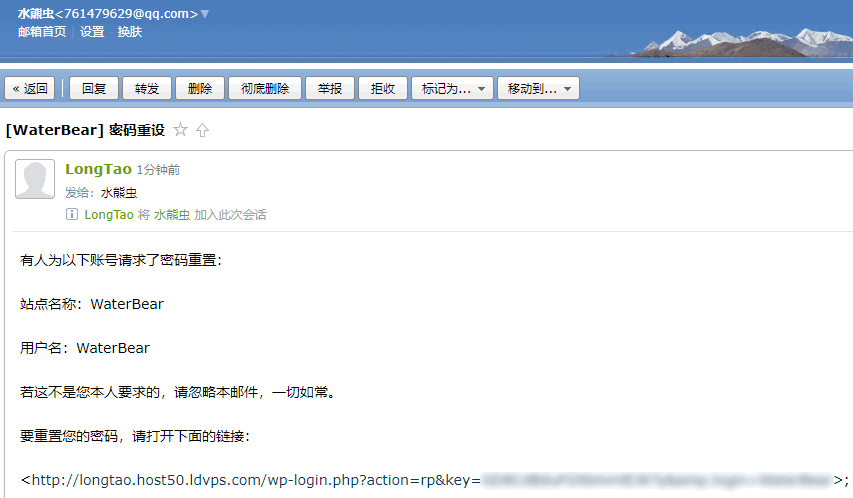wordpress有一个注册功能,填了用户名和邮箱后,会收到一封邮件,邮件里有一个链接,点击该链接可以获得密码和修改密码。但是默认情况下是需要我们自己配置的,在这里我们通过安装一个wordpress插件,并做一定配置就可以轻松实现。步骤如下:
第一步、配置邮箱(这里介绍qq邮箱)
我试过多个邮箱,包括新浪邮箱,126邮箱,163邮箱,阿里云邮箱和qq邮箱。其中新浪邮箱和阿里云邮箱不需要授权码,登录账号和密码就可以在第三方直接使用。而主流的qq邮箱在第三方登录时需要输入授权码,qq邮箱的独立密码都不行,必须是授权密码。废话不多说了,
打开qq邮箱(直接通过qq面板的邮箱图标进),依次点开 “设置”-->“账户”,往下翻,可以看到SMTP相关字眼,开启对应服务(默认是开启的),然后点击获取授权码,授权码一般是随机的16个字母,鼠标滑过ctrl+c复制到一个地方存起来(比如新建一个记事本,粘贴进去)。
| 邮箱 | POP3服务器(端口995) | SMTP服务器(端口465或587) |
|---|---|---|
| qq.com | pop.qq.com | smtp.qq.com |
SMTP服务器需要身份验证。第一:开启QQ邮箱中对POP3/SMTP服务的支持,并生成授权码,操作如下: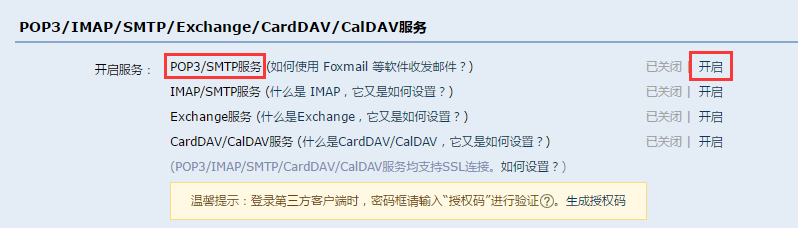 点击开启后,需要进行必要的验证,这里我邮箱已绑定手机,所以采用手机验证如下图:
点击开启后,需要进行必要的验证,这里我邮箱已绑定手机,所以采用手机验证如下图: 验证通过之后,系统会发一个授权码给你,请复制一份备用需要在网站邮件设置时填写,如下图:
验证通过之后,系统会发一个授权码给你,请复制一份备用需要在网站邮件设置时填写,如下图: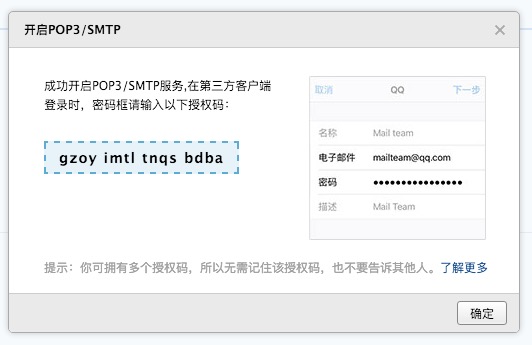
第二步、安装WP SMTP插件,如图插件
可以到wordpress的插件中心安装插件地址:https://wordpress.org/plugins/search/ 搜索 SMTP,找到Easy WP SMTP安装即可。
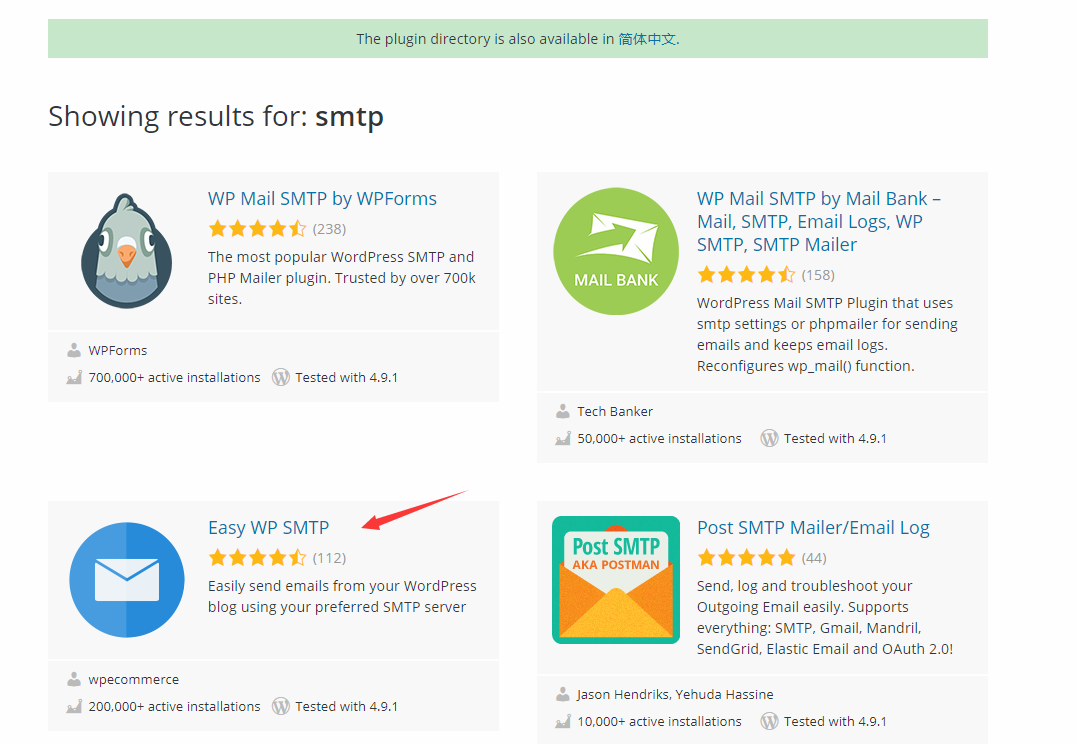
也可通过网站后台查找smtp搜到Easy WP SMTP安装即可。这里就不再演示。
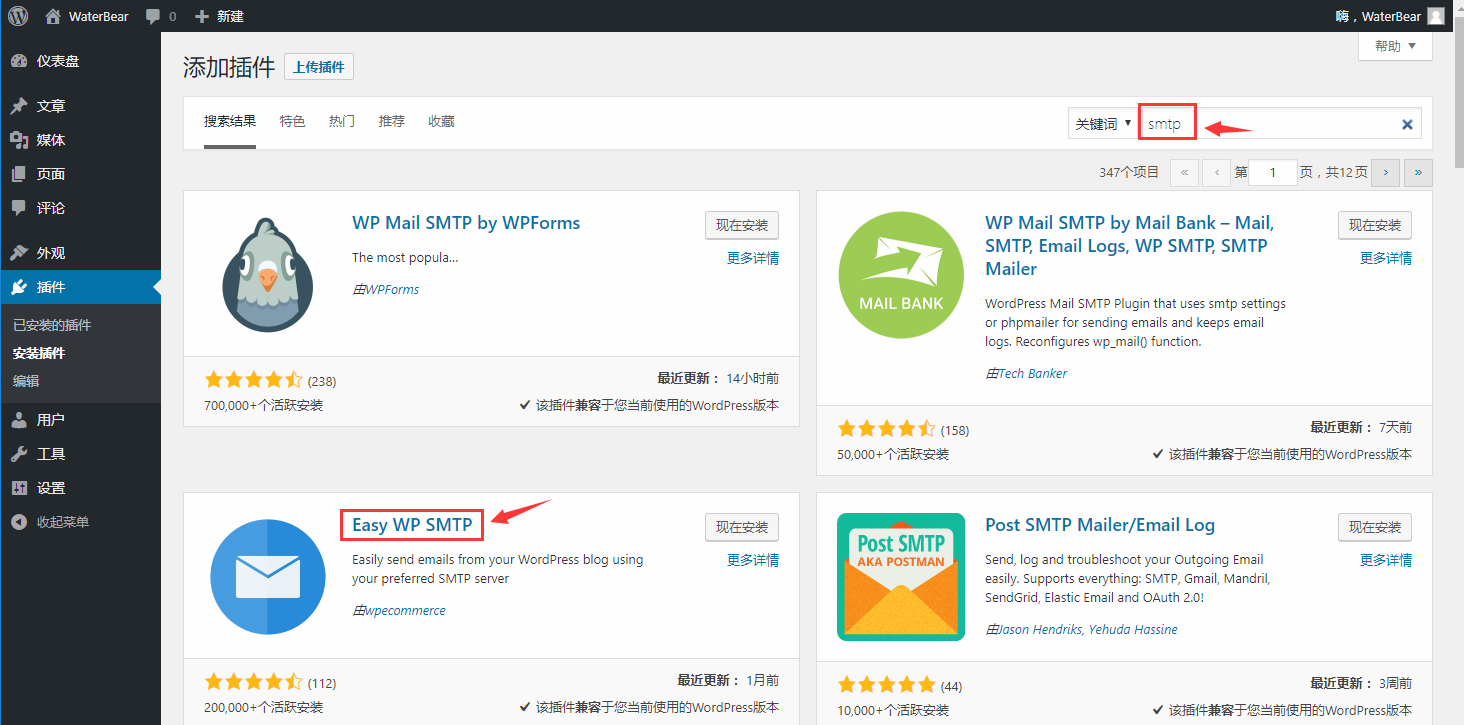
第三步、进行相关配置
①SMTP服务器地址在英文的情况下好像是hosts,qq邮箱填smtp.qq.com,新浪邮箱填smtp.sina.com,阿里云邮箱填 smtp.aliyun.com。记住字母千万别打错了(有一次smtp写成了smpt,半天没找到原因)
②smt加密方式一般是选None,其对应的端口是25。我这里选择是SSL,端口是465。(不知道为什么qq邮不能用none,只有ssl加密才可以,不知道是我的原因还是?)
③认证用户名和密码,如果是sina邮箱和aliyun邮箱,账号是邮箱,密码是登录密码。如果是qq邮箱或者126邮箱,账号是邮箱,密码是授权码,不是登录密码。
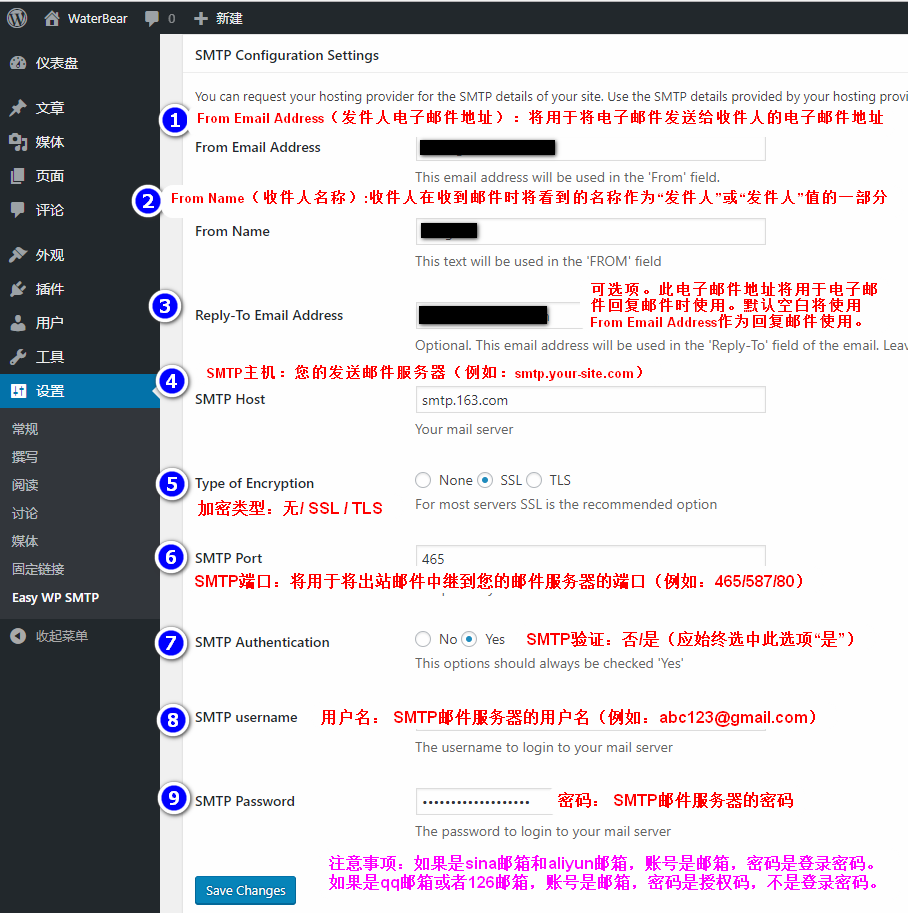
最后点击“Save Changes”保存更改即可,需要强调注意的是SMTP邮件服务器账号密码如果是sina邮箱和aliyun邮箱,账号是邮箱,密码是登录密码。如果是qq邮箱或者126、163邮箱,账号是邮箱,密码是授权码,不是登录密码。
第四步、测试是否配置成功
下面有一个测试表单,赶快来试一试吧
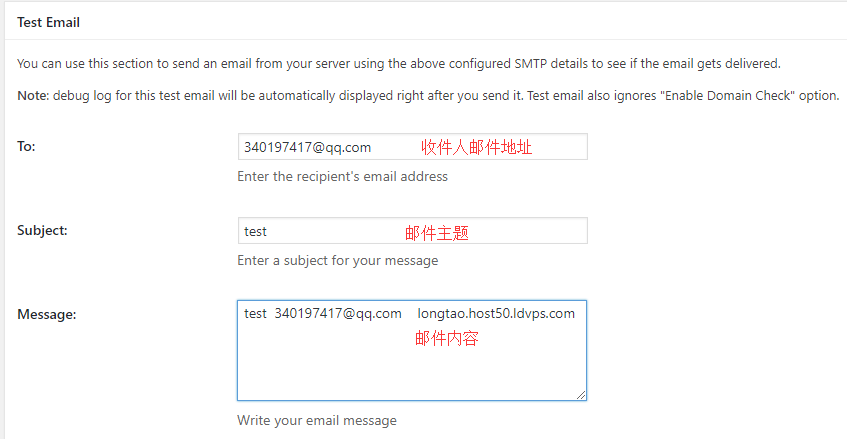
测试成功的话你的[email protected]邮箱会收到一封测试邮箱,效果如下:
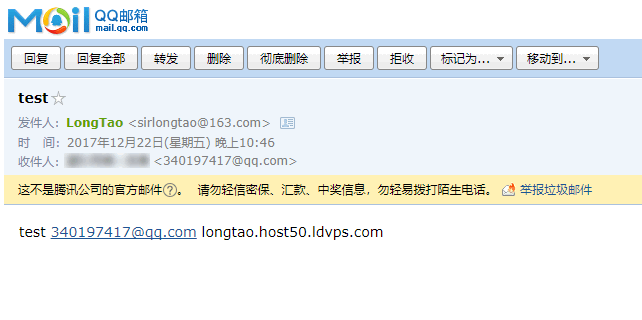
如果发送成功未收到邮件注意下你邮箱垃圾邮件和清理规则被拦截清理。
无论邮件发送是否成功,都会显详细邮件发送记录,便与你问题查找定位:
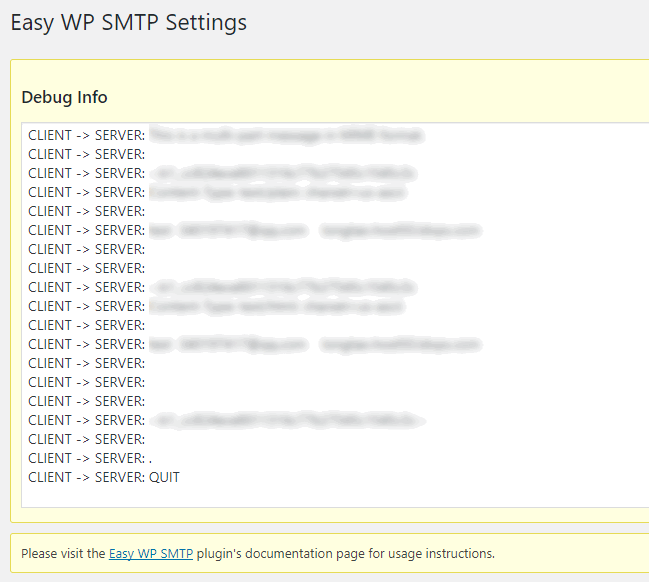
测试通过后,一般wordpress的忘记密码发送邮件改密是可以正常使用的,如下图: